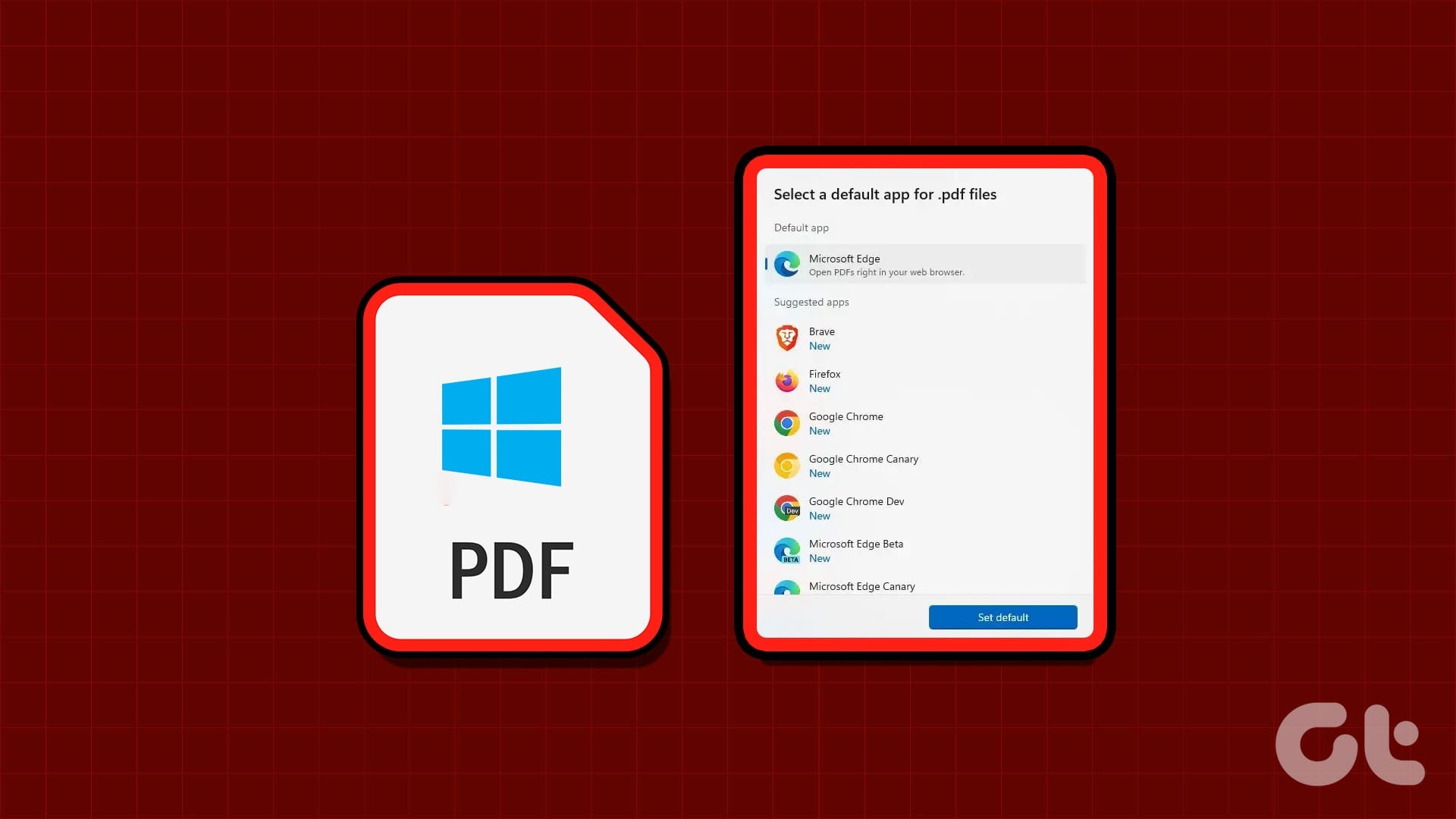Guida completa alla modifica del visualizzatore PDF predefinito in Windows 11
Nel mondo digitale di oggi, la gestione dei file PDF è fondamentale per una produttività ottimale. Con Windows 11, è possibile personalizzare l’esperienza di lettura dei PDF modificando il visualizzatore predefinito. Questa guida dettagliata vi accompagnerà passo dopo passo nel processo di impostazione del vostro visualizzatore PDF preferito.
Perché cambiare il visualizzatore PDF predefinito?
Iniziare un’attività di lettura o editing di documenti PDF è più efficiente quando si utilizza un programma che soddisfa le proprie esigenze. Windows 11 offre diverse opzioni per aprire file PDF, ciascuna con le proprie caratteristiche e funzionalità. Di seguito, esploreremo diverse metodologie per modificare il visualizzatore predefinito e godere di un’esperienza personalizzata.
Metodologia 1: Modifica tramite le Impostazioni di Windows
Windows 11 include un’interfaccia intuitiva nelle Impostazioni per gestire i programmi predefiniti. Seguite questi semplici passaggi per cambiare il visualizzatore PDF:
-
Accesso alle impostazioni: Premere la combinazione di tasti Windows + I per aprire l’app Impostazioni. Nella barra laterale sinistra, selezionate l’opzione App, quindi cliccate su App predefinite.
-
Ricerca del programma PDF: Utilizzate la barra di ricerca e digitate .PDF, quindi selezionate l’app attualmente impostata come predefinita.
- Selezione del nuovo visualizzatore: Un menu a comparsa mostrerà diverse applicazioni compatibili. Scegliete il visualizzatore PDF desiderato e cliccate su Imposta predefinito per completare il processo.
Metodologia 2: Modifica tramite File Explorer
Se preferite non utilizzare le Impostazioni, è possibile cambiare il visualizzatore PDF direttamente tramite File Explorer. Questo metodo offre un approccio rapido:
-
Apertura di File Explorer: Premete Windows + E per avviare File Explorer. Individuate un file PDF, cliccate con il tasto destro e selezionate Apri con > Scegli un’altra app.
- Scelta dell’app preferita: Nella finestra successiva, selezionate l’app che desiderate utilizzare per aprire i file PDF. Assicuratevi di contrassegnare l’opzione Sempre per rendere permanente questa scelta.
Metodologia 3: Modifica tramite il Pannello di Controllo
Un altro metodo per modificare il visualizzatore PDF predefinito è accedere al classico Pannello di Controllo di Windows:
-
Accesso al Pannello di Controllo: Premete Windows + R per aprire la finestra Esegui. Digitate control e premi Invio per aprire il Pannello di Controllo.
-
Navigazione nella sezione Programmi: Selezionate Programmi e poi Programmi predefiniti. Qui, ci verrà fornito un collegamento diretto per gestire le applicazioni predefinite.
- Reindirizzamento alle Impostazioni: Selezionando l’opzione per impostare i programmi predefiniti vi porterà alla pagina delle Impostazioni, dove potrete cambiare nuovamente il visualizzatore PDF come descritto in precedenza.
Scelta del miglior visualizzatore PDF per le vostre esigenze
Quando si seleziona un visualizzatore PDF, ci sono vari fattori da considerare. Prima di tutto, valutate le funzionalità richieste: necessitate di strumenti di annotazione, capacità di modifica avanzata o semplicemente di una lettura fluida? Alcuni dei visualizzatori PDF più apprezzati includono:
- Adobe Acrobat Reader: Utilizzato da molti per la sua completezza.
- Foxit Reader: Conosciuto per la sua leggerezza e velocità.
- SumatraPDF: Un’alternativa open-source per chi cerca semplicità ed efficienza.
Conclusione
Impostare un visualizzatore PDF predefinito in Windows 11 è un’operazione semplice ma cruciale per ottimizzare la vostra esperienza digitale. Utilizzando le metodologie illustrate in questa guida, potete personalizzare facilmente il modo in cui interagite con i file PDF, migliorando significativamente la vostra produttività. Non dimenticate di esplorare le varie opzioni di visualizzatori disponibili sul mercato per trovare quello che meglio si adatta alle vostre esigenze. Con pochi clic, la vostra esperienza con i PDF sarà trasformata in qualcosa di confortevole ed efficiente.
Marco Stella, è un Blogger Freelance, autore su Maidirelink.it, amante del web e di tutto ciò che lo circonda. Nella vita, è un fotografo ed in rete scrive soprattutto guide e tutorial sul mondo Pc windows, Smartphone, Giochi e curiosità dal web.